Đối với người dùng Samsung, việc quay lại hoạt động trên màn hình điện thoại là một công cụ hữu ích, từ ghi lại video hướng dẫn, trải nghiệm ứng dụng đến lưu giữ những khoảnh khắc trong game. Bài viết này sẽ hướng dẫn bạn cách quay màn hình Samsung một cách dễ dàng và nhanh chóng.
1. Sử dụng tính năng quay màn hình có sẵn
Trong thời đại công nghệ số ngày nay, việc quay màn hình điện thoại đã trở nên phổ biến và cần thiết, đặc biệt là đối với người dùng Samsung. Các thiết bị Samsung hiện đại đã tích hợp sẵn tính năng quay màn hình, giúp người dùng có thể dễ dàng ghi lại hoạt động trên điện thoại của mình mà không cần phải cài đặt thêm ứng dụng bên thứ ba. Dưới đây là cách bạn có thể tận dụng tính năng này một cách hiệu quả.
Cách kích hoạt tính năng quay màn hình
Đầu tiên, bạn cần truy cập vào Thanh trạng thái bằng cách vuốt từ trên xuống dưới màn hình. Tại đây, bạn sẽ tìm thấy biểu tượng Quay màn hình. Nếu không thấy, bạn có thể vuốt sang trái để xem thêm các tùy chọn. Khi tìm thấy biểu tượng, chỉ cần nhấn vào đó để bắt đầu quá trình quay.
Tùy chỉnh cài đặt cho video của bạn
Trước khi bắt đầu quay, bạn có thể tùy chỉnh một số cài đặt như độ phân giải video, chất lượng âm thanh, và việc có hiển thị các nút bấm trên màn hình hay không. Điều này giúp bạn kiểm soát được chất lượng video cuối cùng một cách tốt nhất. Để tùy chỉnh, chỉ cần nhấn giữ biểu tượng Quay màn hình trong Thanh trạng thái và truy cập vào cài đặt của tính năng.
Ghi âm thanh khi quay màn hình
Một tính năng nổi bật khác là khả năng ghi âm thanh từ micrô hoặc từ hệ thống khi bạn đang quay màn hình. Điều này rất hữu ích khi bạn muốn ghi lại hướng dẫn sử dụng ứng dụng hoặc lưu giữ những khoảnh khắc vui vẻ trong game với bạn bè. Bạn có thể chọn ghi âm thanh từ micrô, từ hệ thống, hoặc cả hai tùy vào mục đích sử dụng của mình.
Lưu ý khi quay màn hình
Khi sử dụng tính năng quay màn hình có sẵn trên Samsung, cần lưu ý một số điều để đảm bảo bạn có được trải nghiệm tốt nhất. Đầu tiên, đảm bảo rằng pin của điện thoại đủ để hoàn tất quá trình quay, vì việc quay màn hình có thể tiêu tốn nhiều năng lượng. Thứ hai, kiểm tra bộ nhớ lưu trữ của bạn để đảm bảo có đủ không gian cho video. Cuối cùng, hãy chú ý đến quyền riêng tư và bản quyền khi quay màn hình, tránh vi phạm các quy định liên quan.
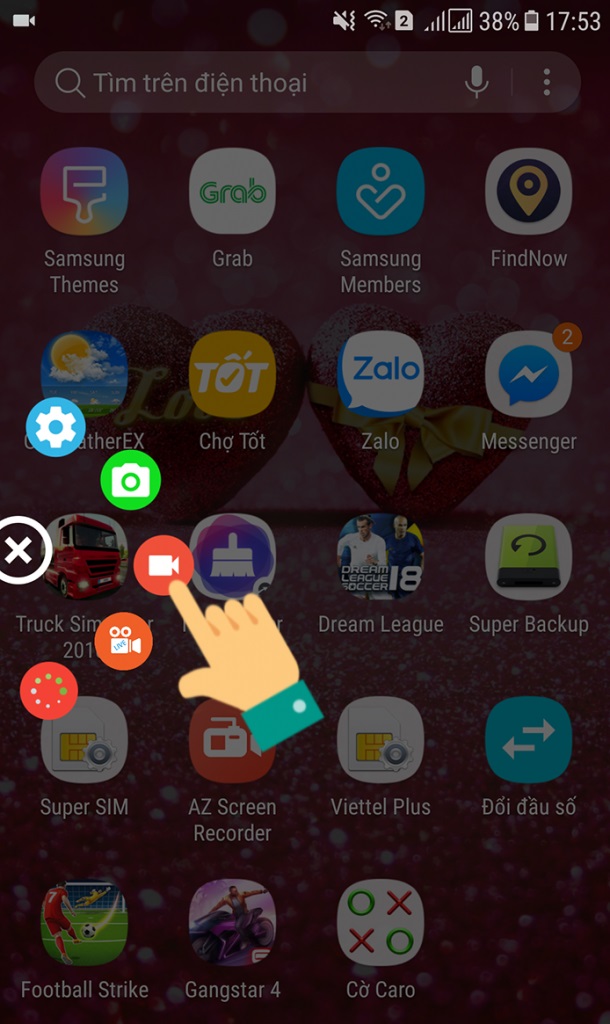
Bằng cách tận dụng tính năng quay màn hình có sẵn trên thiết bị Samsung của mình, bạn có thể dễ dàng lưu giữ và chia sẻ những khoảnh khắc đáng nhớ hay tạo ra các video hướng dẫn một cách chuyên nghiệp. Hãy thực hiện theo các bước trên để bắt đầu quay màn hình một cách dễ dàng và hiệu quả ngay hôm nay.
2. Áp dụng ứng dụng bên thứ ba
Nếu bạn cần nhiều tính năng hơn so với những gì tính năng quay màn hình có sẵn trên Samsung cung cấp, việc sử dụng các ứng dụng bên thứ ba là một lựa chọn không thể bỏ qua. Các ứng dụng này thường có thêm các tùy chỉnh và công cụ chỉnh sửa giúp bạn tạo ra những video màn hình chất lượng cao và độc đáo. Dưới đây là một số ứng dụng quay màn hình được đánh giá cao trên Google Play Store mà bạn có thể xem xét.

DU Recorder – Quay và Chỉnh Sửa Video
DU Recorder là một trong những ứng dụng quay màn hình phổ biến nhất, cho phép bạn quay video màn hình với nhiều chất lượng khác nhau, từ 240p đến 1080p. Ngoài ra, bạn cũng có thể chỉnh sửa video ngay trong ứng dụng, bao gồm cắt video, thêm nhạc nền, và thậm chí là ghép nhiều video lại với nhau. DU Recorder cũng hỗ trợ quay video với âm thanh từ micrô, giúp bạn dễ dàng tạo ra các video hướng dẫn hoặc review ứng dụng.
AZ Screen Recorder – Video Recorder, Livestream
AZ Screen Recorder không yêu cầu quyền root và cung cấp một loạt các tính năng hấp dẫn như quay video HD và FullHD, tạm dừng và tiếp tục quay, vẽ trên màn hình khi đang quay, và hơn thế nữa. Ứng dụng cũng hỗ trợ quay livestream trên các nền tảng như YouTube, Facebook, và Twitch, giúp bạn dễ dàng chia sẻ nội dung với cộng đồng của mình.
Mobizen Screen Recorder
Mobizen cho phép quay video màn hình mà không cần watermark, giúp video của bạn trở nên chuyên nghiệp hơn. Với Mobizen, bạn cũng có thể quay video ở chất lượng 1080p, 12Mbps, 60FPS, cung cấp chất lượng video tốt nhất. Ngoài ra, ứng dụng còn có các tính năng chỉnh sửa video cơ bản, cho phép bạn thêm nhạc nền, cắt và chỉnh sửa video ngay sau khi quay.
Lưu ý khi sử dụng ứng dụng bên thứ ba
Khi sử dụng các ứng dụng bên thứ ba để quay màn hình, một số vấn đề về quyền riêng tư và bảo mật có thể xuất hiện. Hãy đảm bảo rằng bạn chỉ tải các ứng dụng từ những nguồn đáng tin cậy và kiểm tra các quyền mà ứng dụng yêu cầu trước khi cài đặt. Ngoài ra, một số ứng dụng có thể chứa quảng cáo hoặc yêu cầu mua trong ứng dụng để mở khóa các tính năng cao cấp.
Bằng cách tìm hiểu và lựa chọn kỹ càng, bạn có thể tìm được ứng dụng quay màn hình phù hợp với nhu cầu của mình, từ việc tạo video hướng dẫn, ghi lại các buổi livestream, đến việc lưu giữ những khoảnh khắc vui vẻ trong game. Hãy nhớ kiểm tra và tùy chỉnh các cài đặt để đạt được chất lượng video tốt nhất khi sử dụng các ứng dụng bên thứ ba.
3. Mẹo và lưu ý khi quay màn hình
Quay màn hình trên các thiết bị Samsung là một công cụ hữu ích cho phép bạn ghi lại những khoảnh khắc, hướng dẫn, hoặc trải nghiệm ứng dụng một cách dễ dàng. Tuy nhiên, để đảm bảo quá trình quay diễn ra suôn sẻ và video đầu ra có chất lượng tốt nhất, dưới đây là một số mẹo và lưu ý quan trọng bạn cần biết.

Kiểm tra dung lượng lưu trữ
Trước khi bắt đầu quay, hãy đảm bảo rằng thiết bị của bạn có đủ dung lượng lưu trữ. Video có chất lượng cao sẽ chiếm nhiều không gian lưu trữ hơn. Bạn có thể kiểm tra dung lượng còn trống trong cài đặt lưu trữ của thiết bị và xoá bớt các tệp không cần thiết hoặc chuyển chúng vào thẻ nhớ ngoài nếu cần.
Chọn đúng định dạng và chất lượng video
Khi quay màn hình, hãy chọn định dạng video và độ phân giải phù hợp với mục đích sử dụng của bạn. Đối với những video cần độ nét cao như hướng dẫn hoặc review sản phẩm, bạn nên chọn độ phân giải cao như 1080p. Tuy nhiên, nếu chỉ quay video để ghi lại những khoảnh khắc đơn giản, bạn có thể chọn độ phân giải thấp hơn để tiết kiệm không gian lưu trữ.
Chú ý đến âm thanh
Âm thanh là một phần không thể tách rời của video. Khi quay màn hình, bạn có thể chọn ghi âm âm thanh từ micrô, hệ thống, hoặc cả hai. Đảm bảo rằng bạn đã chọn đúng nguồn âm thanh để ghi âm, đặc biệt là khi bạn muốn ghi lại giọng nói hoặc âm thanh từ ứng dụng. Nếu không cần thiết, bạn cũng có thể tắt âm thanh để tránh ghi lại tiếng ồn không mong muốn.
Quyền riêng tư và bản quyền
Khi quay màn hình, đặc biệt là khi quay các ứng dụng hoặc nội dung khác, hãy chú ý đến vấn đề quyền riêng tư và bản quyền. Đảm bảo rằng bạn có quyền sử dụng và chia sẻ nội dung được ghi lại. Tránh quay màn hình các video, ảnh, hoặc âm nhạc mà bạn không có quyền, để tránh vi phạm bản quyền hoặc quyền riêng tư của người khác.
Thử nghiệm trước khi quay
Trước khi bắt đầu quay video quan trọng, hãy thực hiện một vài thử nghiệm để kiểm tra chất lượng video và âm thanh. Điều này giúp bạn xác định được cài đặt tốt nhất và phát hiện bất kỳ vấn đề nào có thể xảy ra trong quá trình quay. Một lần nữa, điều chỉnh cài đặt cho phù hợp trước khi bắt đầu quay video chính thức.
Việc tuân theo những mẹo và lưu ý trên sẽ giúp bạn quay màn hình Samsung một cách dễ dàng và đạt được kết quả tốt nhất. Hãy nhớ kiểm tra và điều chỉnh các cài đặt phù hợp với nhu cầu của bạn để tạo ra những video chất lượng và chia sẻ những khoảnh khắc đáng nhớ với mọi người.
Hãy đăng ký thành viên tại đây để có thể bình luận & đóng góp nội dung bạn nhé.


